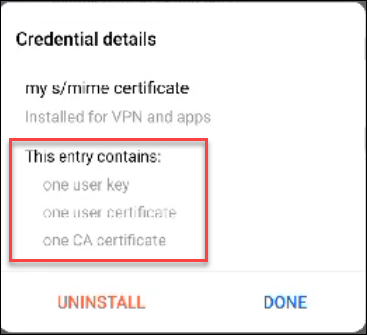Bu, nasıl indirilip kurulacağına ilişkin bir kılavuzdur. S/MIME sertifikasını bir Android cihazda PFX dosyası olarak kaydedin. Burada kullanılan cihaz Android 12 İşletim Sistemine sahip bir cep telefonudur. Android'in diğer sürümlerinde küçük arayüz farklılıkları olabilir, ancak süreç temelde benzer olmalıdır.
1. Adım: Kimlik doğrulama bağlantısını e-postanıza gönderin
Bu ilk adım, dizüstü veya masaüstü bilgisayarınızla yapılabilir.
SSL.com hesap menünüze giriş yapın. Tıkla Billings sekme ve seçim Siparişlerim.
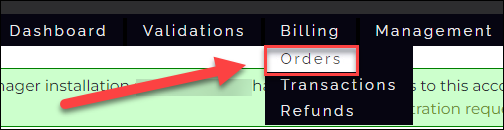 senin için ara S/MIME sertifika siparişi ve tıklayın indir sipariş sayfasını görüntülemek için bağlantı.
senin için ara S/MIME sertifika siparişi ve tıklayın indir sipariş sayfasını görüntülemek için bağlantı.
Sayfanın sağına kaydırın ve tıklayın kimlik doğrulaması gönder Eylem sütununun altındaki bağlantı. Bağlantı, sertifikayla ilişkili e-posta adresine gönderilecek ve indirilebilir bir PFX dosyası oluşturmanıza olanak sağlayacaktır.
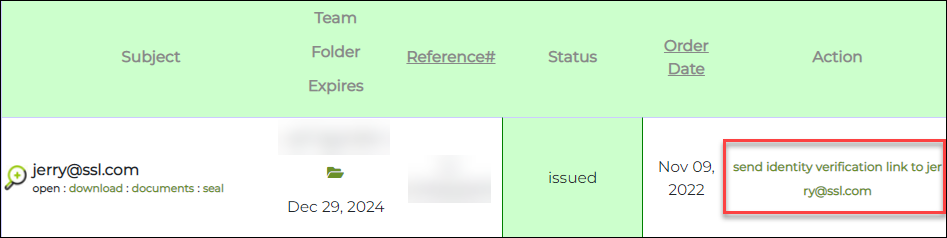
2. Adım: Android cihazınızın E-posta Uygulamasında Sertifika Aktivasyon Bağlantısını içeren mesajı açın
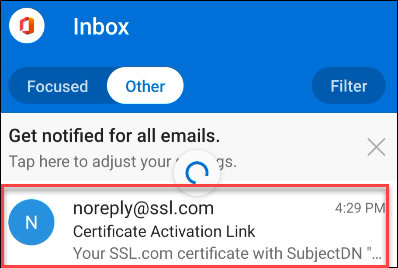
3. Adım: Sertifika Aktivasyon Bağlantısına tıklayın
Android cihazınızın internet tarayıcısında SSL.com hesabınıza yönlendirileceksiniz.
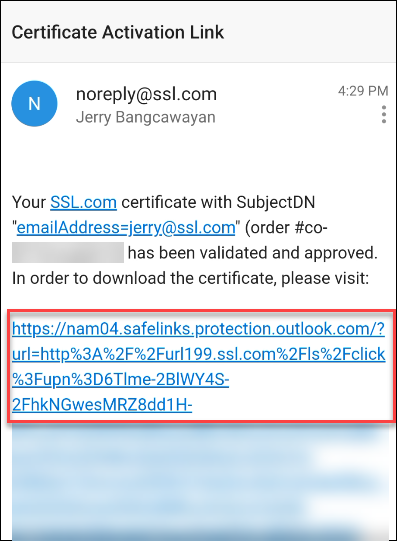
4 Adım: Kimlik bilgilerinizi kullanarak SSL.com hesabınıza giriş yapın
Kullanıcı adınızı/e-posta adresinizi ve şifrenizi girin ve ardından maviye tıklayın Sonraki düğmesine basın.
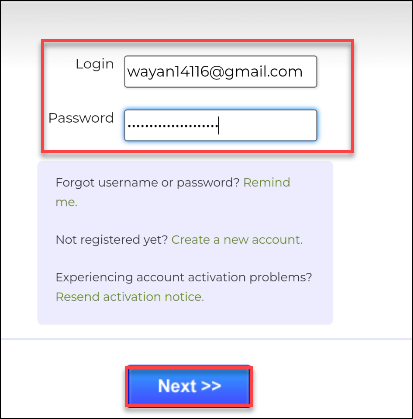
5 Adım: Tıkla Sertifika Oluştur düğmesine tıklayın
Sayfada, kullanıcının gönderdiği e-posta adresini (Konu DN) görüntüleyebilirsiniz. S/MIME sertifika atanır. Sayfanın üst kısmında şu mesajı da göreceksiniz:Not: Özel anahtarınız, web tarayıcınız tarafından kendi bilgisayarınızda oluşturulacaktır. SSL.com, özel anahtarlarınızı asla görmez veya işlemez.
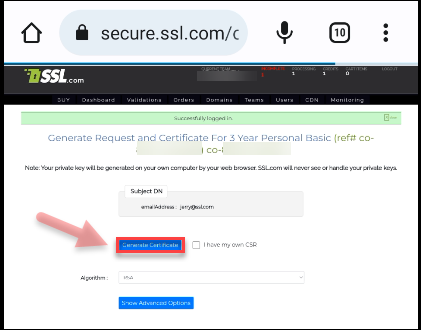
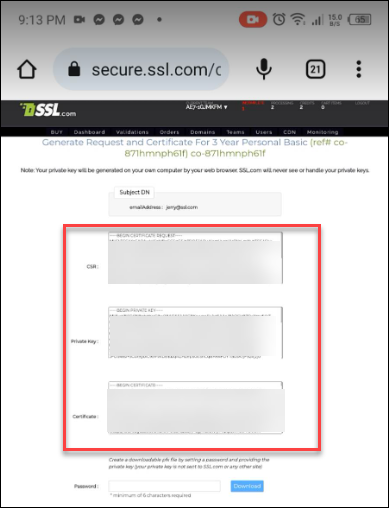
6 Adım: Bilgisayarınız için indirilebilir bir pfx dosyası oluşturmak üzere bir şifre belirleyin. S/MIME sertifika
Parolanın en az 6 karakter olması gerektiğini unutmayın. Parolanızı belirledikten sonra, İndir şifre kutusunun sağındaki düğme. Sertifikanızı yüklemek için kullanılacağından bu parolayı aklınızda bulundurun.
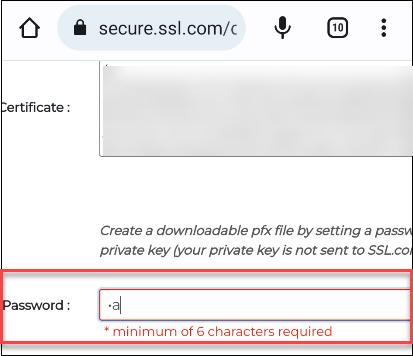
7 Adım: Sertifikanızı çıkarmak için şifrenizi girin
tıklandığında İndir düğmesi, bir “Sertifika AyıklaOluşturduğunuz şifreyi girmenizi isteyen ” açılır penceresi görünecektir. Parolanızı yazın ve ardından OK düğmesine basın.
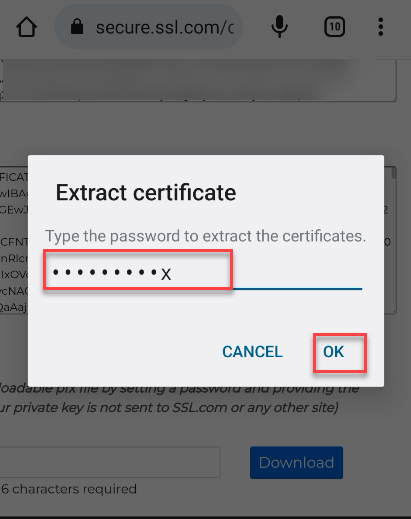
8 Adım: Sertifika türünüzü seçin
Tıkladıktan sonra OK düğmesine bastığınızda, size iki indirme seçeneği sunulacaktır. S/MIME sertifika: VPN ve uygulama kullanıcı sertifikası veya Wi-Fi sertifikası. Seçin VPN ve uygulama kullanıcı sertifikası sertifikanızın türü için tıklayın OK düğmesine basın.
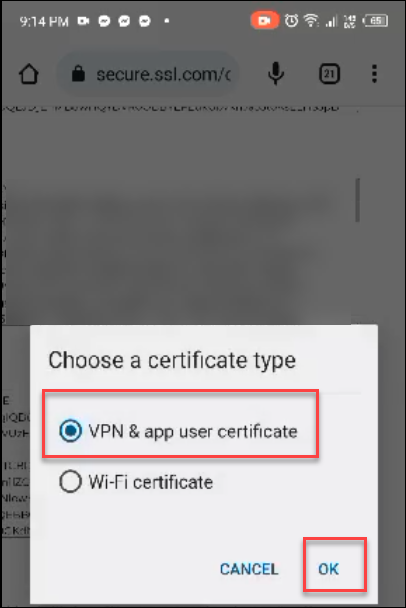
9. Adım: Sertifikanız için bir ad girin
Sertifikaya, uzun bir harf ve rakam dizisinden oluşan varsayılan bir ad atanacaktır. Adı kolayca hatırlayabileceğiniz bir adla değiştirmeyi seçebilirsiniz.
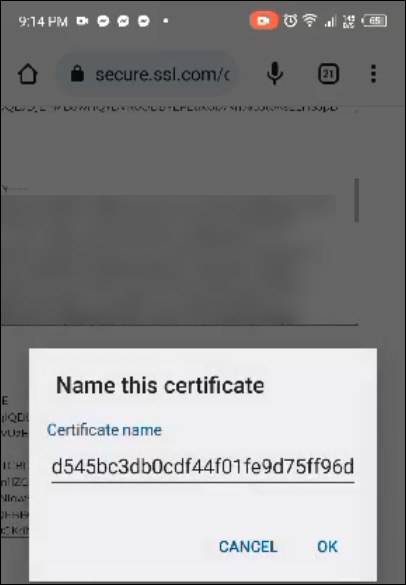
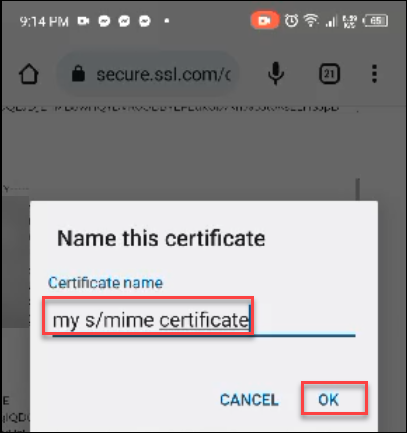
Adım 10: Şunu söyleyen bir mesaj belirecektir: S/MIME sertifika Android cihazınıza yüklendi
Sertifikanızın adını onayladıktan ve Tamam düğmesine tıkladığınızda şu mesajı göreceksiniz: Kullanıcı sertifikası yüklendi. Şimdi kontrol etmeye devam edebilirsiniz. S/MIME telefonunuza indirdiğiniz sertifika.
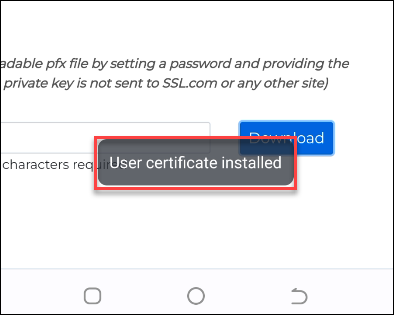
Adım 11: Android telefonunuzun Güvenlik ayarlarını kontrol edin
Ayarlar'a gidin ve Güvenlik'i tıklayın.
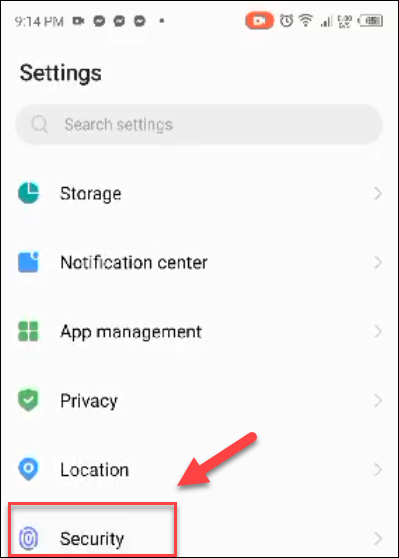 Ardından, tıklayın Şifreleme ve kimlik bilgileri
Ardından, tıklayın Şifreleme ve kimlik bilgileri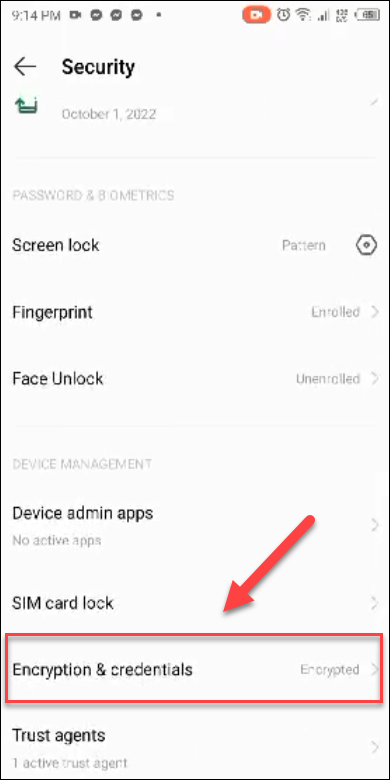 Tıkla Kullanıcı kimlik bilgileri
Tıkla Kullanıcı kimlik bilgileri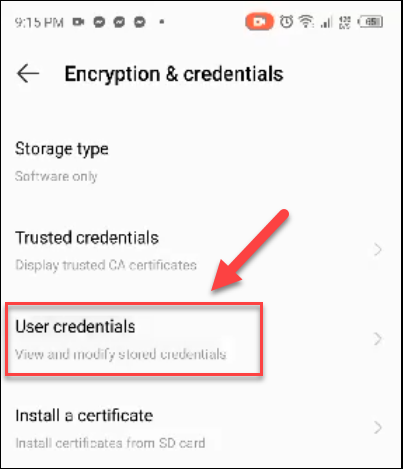 Tıkla S/MIME ayrıntılarını kontrol etmek için yüklediğiniz sertifika.
Tıkla S/MIME ayrıntılarını kontrol etmek için yüklediğiniz sertifika.
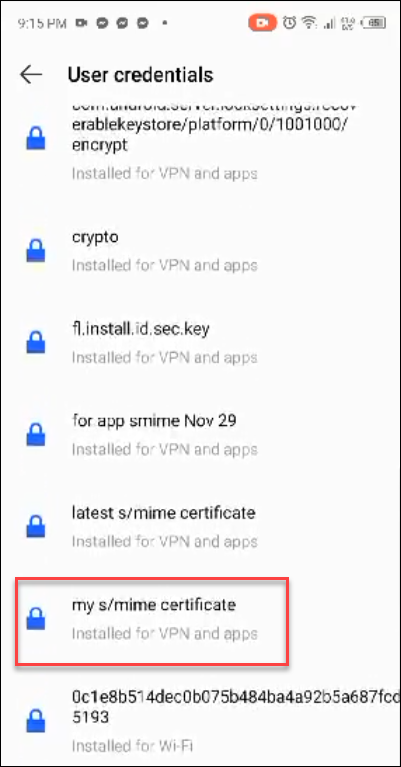
Bir PFX dosyası olarak indirildiğinden, sertifikanızın kullanıcı anahtarınızı/özel anahtarınızı, gerçek sertifikanızı ve cihazınıza sertifikanıza güvenilebileceğini garanti eden SSL.com CA sertifikasını içerdiğini göreceksiniz.